Ako želite znati različite načine za promijeniti veličinu slike, onda ste upravo došli na pravo mjesto. Ovaj je članak napisan kako bi pomogao nekome poput vas koji želi imati različite izbore za izvršenje zadatka. Razumijemo da se mnogima ne sviđa ideja nabave drugačijeg softvera. Zato ćemo dodati one koje izravno imaju vaši uređaji i one koji će vam sigurno pomoći u zadatku. Pa što čekaš? Neka najuzbudljiviji dio započne!
Dio 1. Najbolji način za promjenu veličine slike na mreži
AVAide Image Upscaler je najbolje rješenje za postizanje savršenog ispisa s kvalitetom bez gubitaka. To je totalni izlaz alat za promjenu veličine fotografija, alat za poboljšanje, uvećanje i povećanje veličine koji trenutno radi sa samo jednim klikom. AVAide Image Upscaler radi uz pomoć tehnologije umjetne inteligencije, zbog čega brzo uljepšava i poboljšava fotografiju. Osim toga, ovaj besplatni mrežni uređivač fotografija omogućuje istovremeno poboljšanje različitih fotografija tako da možete neograničeno raditi na svojim slikama jednu za drugom. Jedna od dobrih stvari u vezi s ovim mrežnim rješenjem je njegova sposobnost proizvodnje visokokvalitetnih izlaza. Zamisliti? Dio njegove tehnike za promjenu veličine slika na mreži je sposobnost uklanjanja zamućenja i smanjenja šuma na fotografiji bez vodenog žiga! Stoga, da biste testirali njegovu sposobnost, možete slijediti upute u nastavku.
Korak 1Uđite u službena stranica i izravno pogoditi Odaberite fotografiju tab. Na taj način alat će vam odmah omogućiti učitavanje fotografije kojoj trebate promijeniti veličinu. Imajte na umu da se nećete morati registrirati ili prijaviti da biste započeli zadatak.
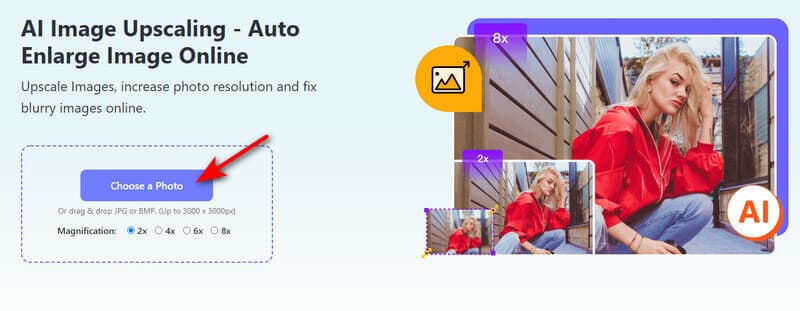
Korak 2Nakon uvoza fotografije, prikazat će vam svoje glavno sučelje u prozoru. Tamo ćete vidjeti pregled izvornih i poboljšanih fotografija. Sada, da promijenite veličinu slike bez gubitka kvalitete, idite na Povećanje odabir i odaberite pravu veličinu.
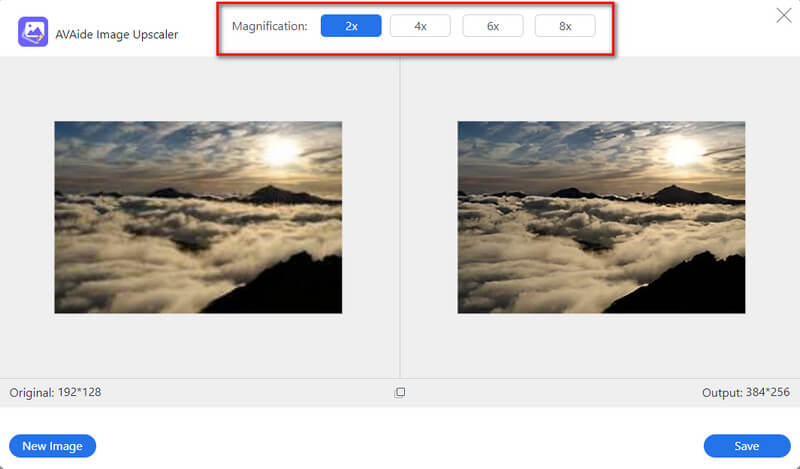
Korak 3Nakon toga možete ponovno provjeriti veličinu konačnog izlaza u pregledu. Zatim pritisnite Uštedjeti gumb kada postignete željenu veličinu. Odmah nakon klika Uštedjeti, alat će odmah preuzeti fotografiju promijenjene veličine.
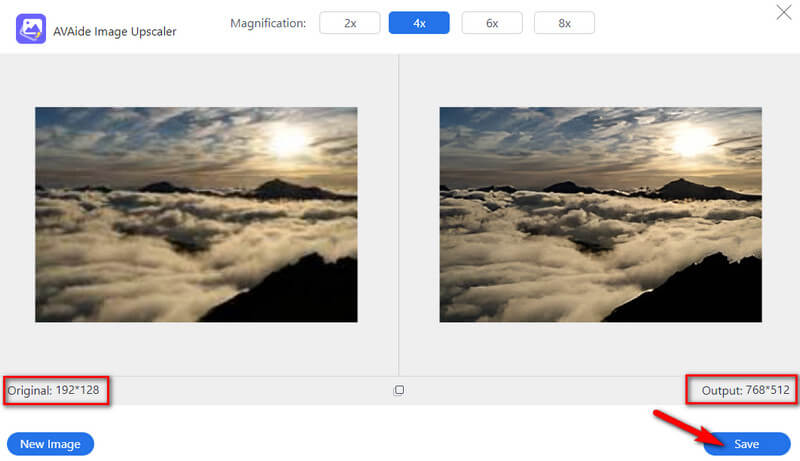
Dio 2. Kako promijeniti veličinu slika na Macu
Ako ste za svaki slučaj u situaciji da iz nekog razloga ne možete pristupiti internetu, trebali biste vidjeti načine na koje možete koristiti svoj Mac.
1. Pregled
Preview je jedan od Macovih ugrađenih programa koji namjenski radi kao preglednik slika i PDF-a uređaja. Nadalje, ovaj softver također radi s osnovnim značajkama uređivanja, uključujući promjenu veličine fotografije. Može manipulirati vašim slikama i PDF datotekama unutar samostalnog dojma. Da biste vidjeli kako se to događa, sljedeći su koraci o tome kako promijeniti veličinu slike na Macovom pregledu.
Korak 1Idi na svoju Finder, i potražite Pregled u Prijave. Pokrenite softver i svoju fotografiju. Sada idite na Alati i odaberite Podesite veličinu izbor.
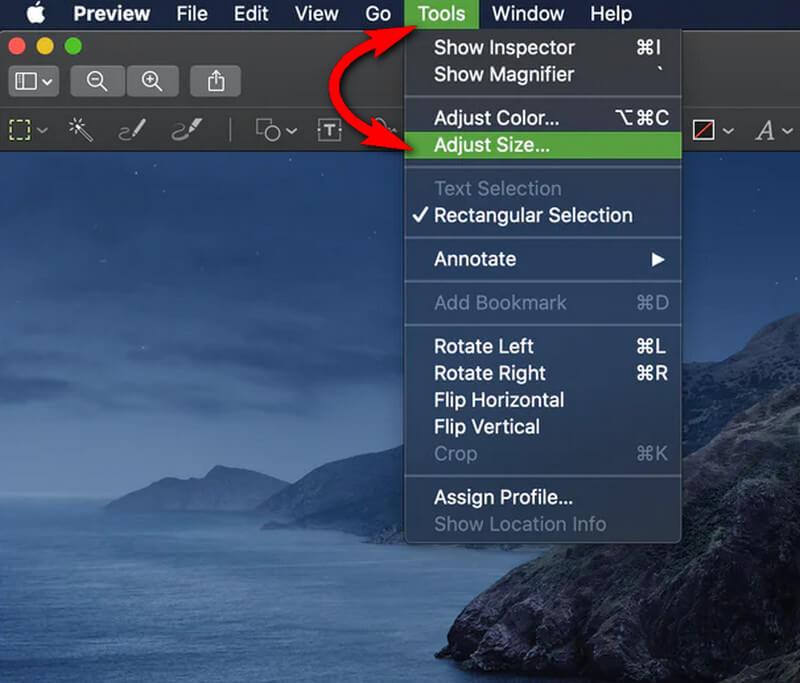
Korak 2Nakon toga će se otvoriti novi prozor, a to je prozor u kojem možete ručno podesiti veličinu slike. Sada prilagodite svoju željenu širinu i visinu razlučivosti i pikselima fotografije. Zatim kliknite na u redu gumb za primjenu promjena.
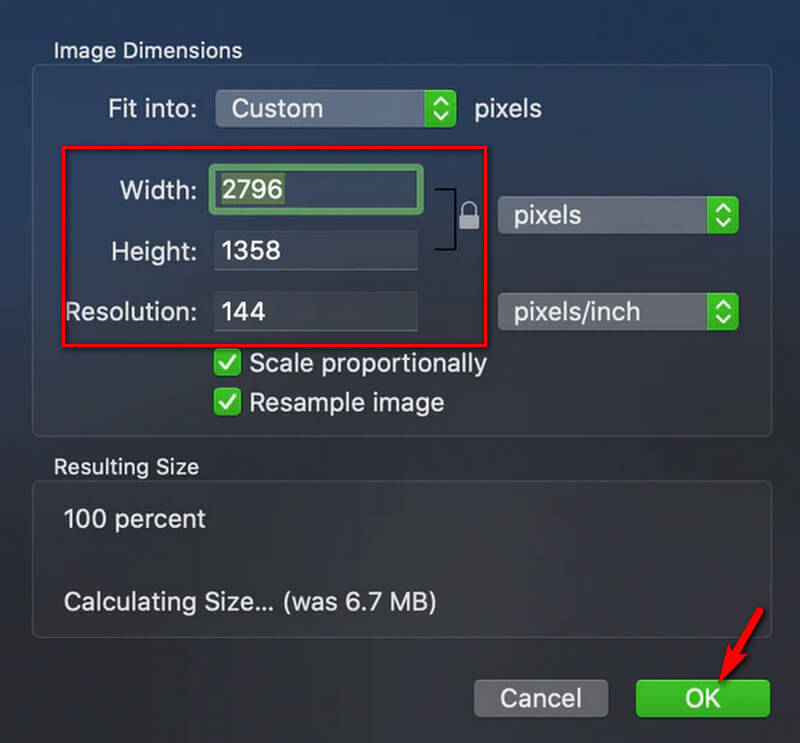
2. Stranice
Pages je program za obradu teksta koji se može preuzeti i koji također odlično radi u uređivanju fotografija. Međutim, za razliku od Preview-a, morate nabaviti stranice na svoj Mac prije korištenja. Ako je već imate, odvojite vrijeme da vidite i slijedite korake za promjenu veličine slike u nastavku.
Korak 1Pokrenite softver i počnite klikom na Stvoriti gumb na desnom donjem dijelu sučelja. Zatim, u sljedećem prozoru koji prikazuje praznu stranicu, pritisnite Mediji gumb za učitavanje vaše fotografije.
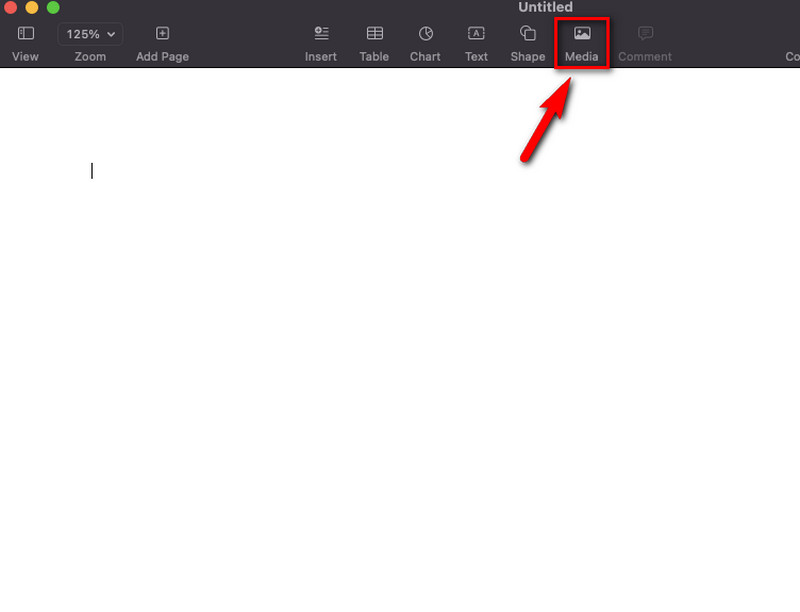
Korak 2Nakon toga idite na Dogovoriti opciju i počnite prilagođavati Veličina slike. Slobodno promijenite dodatnu navigaciju i nakon toga spremite fotografiju.
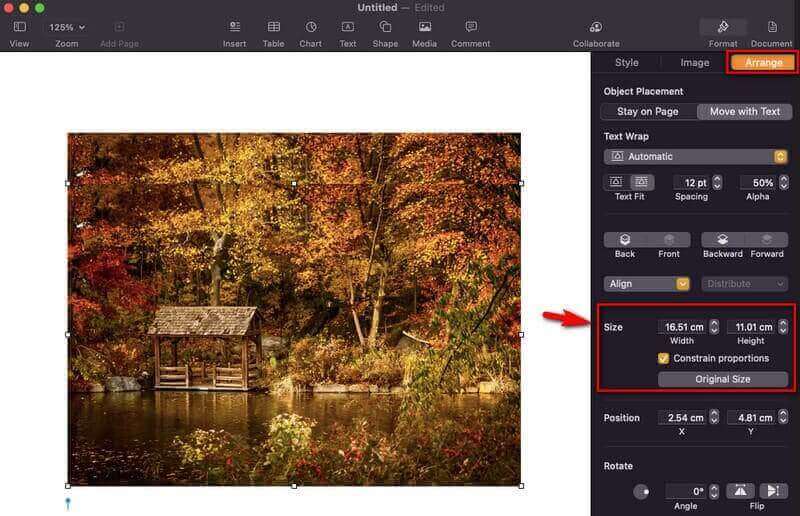
Dio 3. Kako promijeniti veličinu slika u sustavu Windows
1. Fotografije
Ova ugrađena aplikacija za pregled fotografija prelazi na Windows programe. Ovaj program sadrži bitne značajke i alate za uređivanje koji vam mogu pomoći da dobijete znatno poboljšanu fotografiju. Zapravo, korisnici ovog alata mogu dodavati 3D efekte i animirane tekstove te čak mogu za vas stvoriti video s glazbom. Stoga, da biste naučili kako promijeniti veličinu slika niske rezolucije u aplikaciji Fotografije, pogledajte korake u nastavku.
Korak 1Pokrenite aplikaciju Fotografije i tamo potražite svoju datoteku fotografije. Pritisnite svoju fotografiju i elipsu iznad slike kako biste odabrali odabir Promjena veličine.
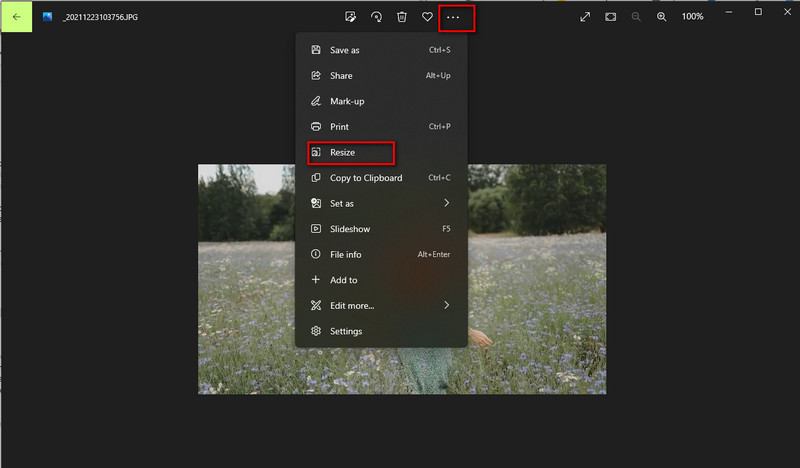
Korak 2Nakon toga pojavit će se novi prozor. Odatle samo trebate kliknuti Definirajte prilagođene dimenzije opcija. U sljedećem prozoru upišite željenu veličinu i također namjestite kvalitetu. Nakon što dođete do svojih preferencija, kliknite Spremi kopiju promijenjene veličine dugme.
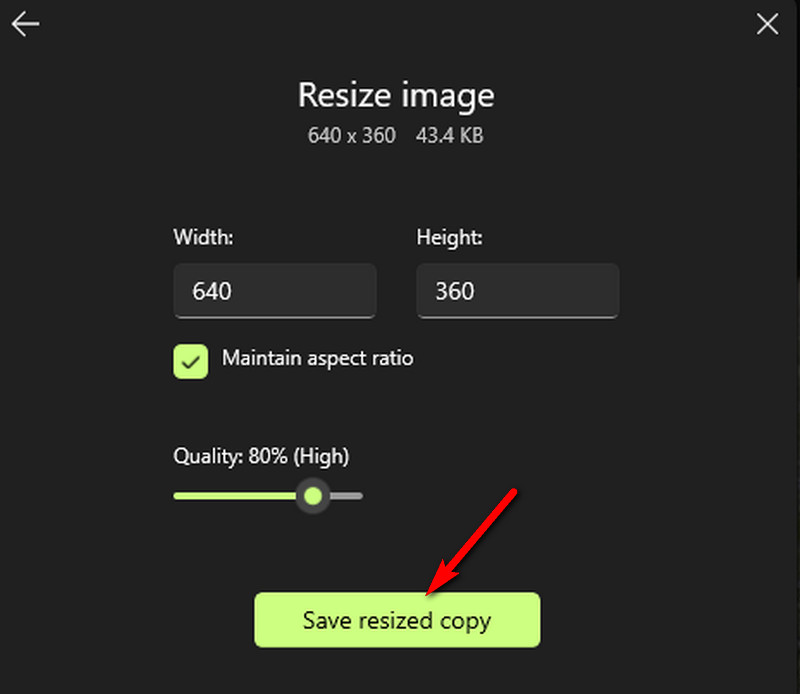
2. Boja
Paint je još jedan ugrađeni softver u sustavu Windows koji mnogi vole zbog prekrasnih šablona i elemenata koje ima. Kao što mu ime govori, Paint je u osnovi za crtanje i slikanje, a njegovi alati to pokazuju. Međutim, ti se alati također koriste za poboljšanje fotografija. Stoga, da biste promijenili veličinu svoje slike, evo što trebate učiniti.
Korak 1Otvorite Paint, idite na Datotekai odaberite Otvorena za uvoz vaše fotografije.
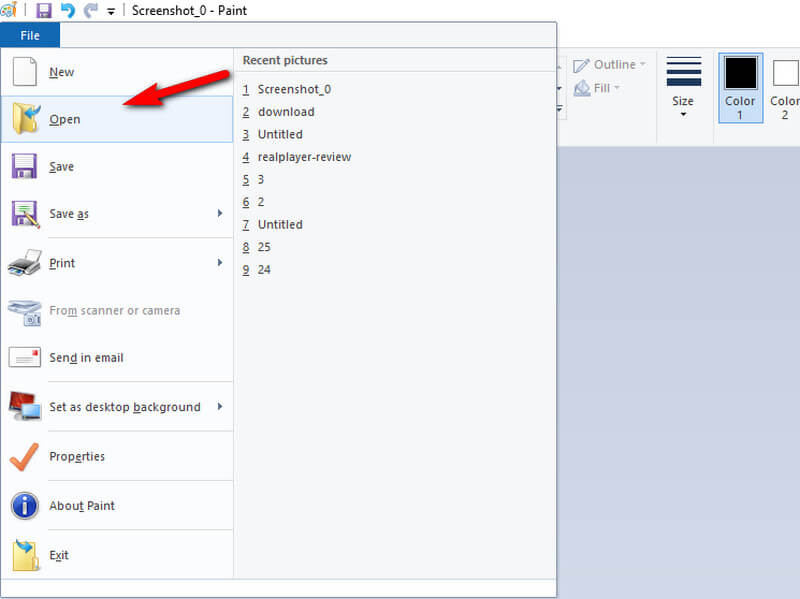
Korak 2Nakon što ubacite fotografiju, idite i pritisnite Promjena veličine izbor. Zatim, u iskačućem prozoru, uključite pikseli da biste vidjeli odabir prilagodbe promjene veličine. Sada unesite željene veličine, a zatim pritisnite u redu dugme.
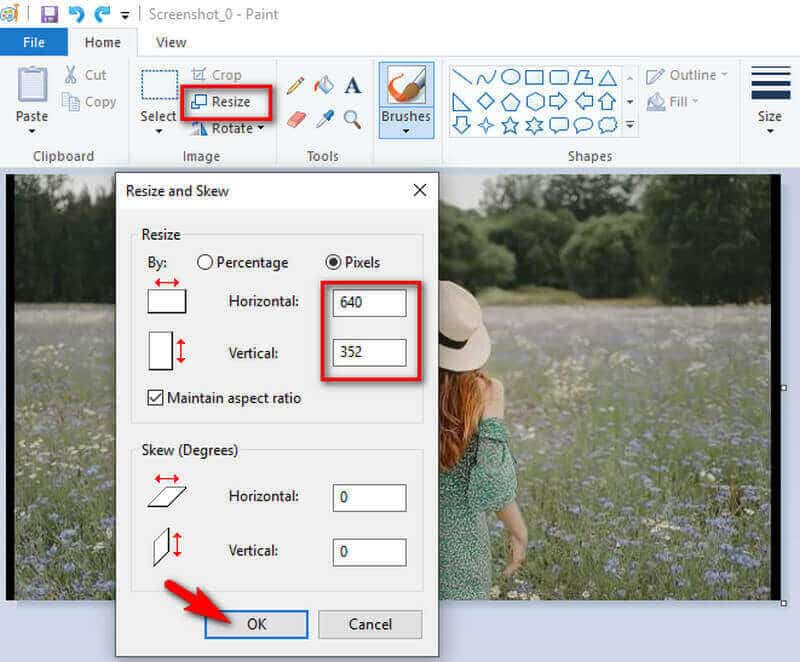
3. Photoshop
Photoshop je popularan softver za uređivanje fotografija za Windows. Ali ne, nije ugrađen kao prva dva softvera. Zapravo, morat ćete uložiti trud i vrijeme da ga dobijete. Ali dobra stvar kod njega je što sadrži sve alate koji su vam potrebni da popravite, izmijenite i poboljšate svoje fotografije. Također možete povećati rezoluciju slike u Photoshopu. Nedvojbeno je jedan od najboljih, no drugi ga ne cijene toliko zbog zahtjevne procedure. Stoga vam donosimo pojednostavljene smjernice za promjenu veličine slika bez gubitka kvalitete u Photoshopu.
Korak 1Otvorite Photoshop na radnoj površini i prenesite svoju fotografiju. Zatim idite na Slika > Veličina slike.
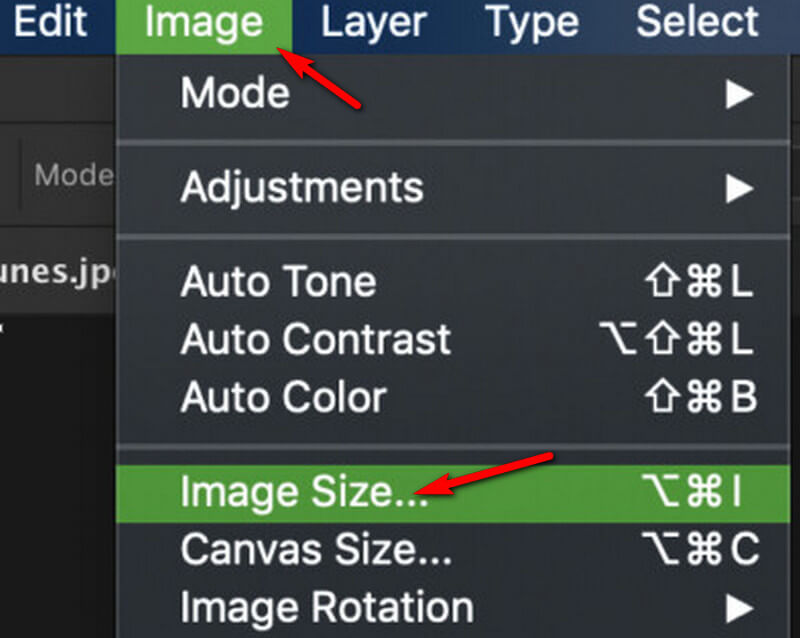
Korak 2Sada u prozoru veličine slike počnite prilagođavati Dimenzija, za koju se morate uvjeriti da je pikseli izabrani. Nakon toga počnite mijenjati Širina i visina datoteke i pritisnite u redu karticu za primjenu.
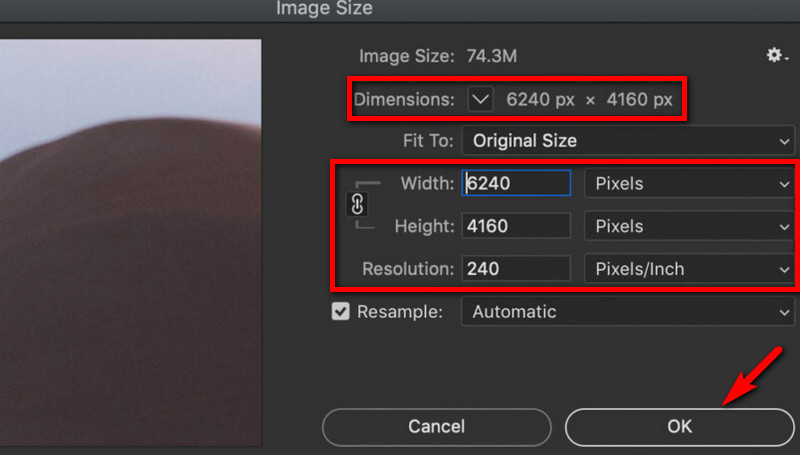
Dio 4. Kako promijeniti veličinu slike na iPhoneu i Androidu
Sada, ako se odlučite za korištenje aplikacije treće strane za svoj Android ili iPhone za obavljanje zadatka, onda je aplikacija Veličina slike ono što toplo preporučujemo. Ova aplikacija omogućuje korisnicima da ručno mijenjaju veličinu, pretvaraju i izrezuju fotografije. Osim toga, možete ga nabaviti besplatno i uživati u njegovim drugim značajkama. Međutim, kao i drugi, Image Size vam ne može jamčiti iskustvo bez reklama.
Korak 1Preuzmite i instalirajte aplikaciju, a zatim je pokrenite. Zatim dodirnite ikonu fotografije na glavnom sučelju za prijenos datoteke.
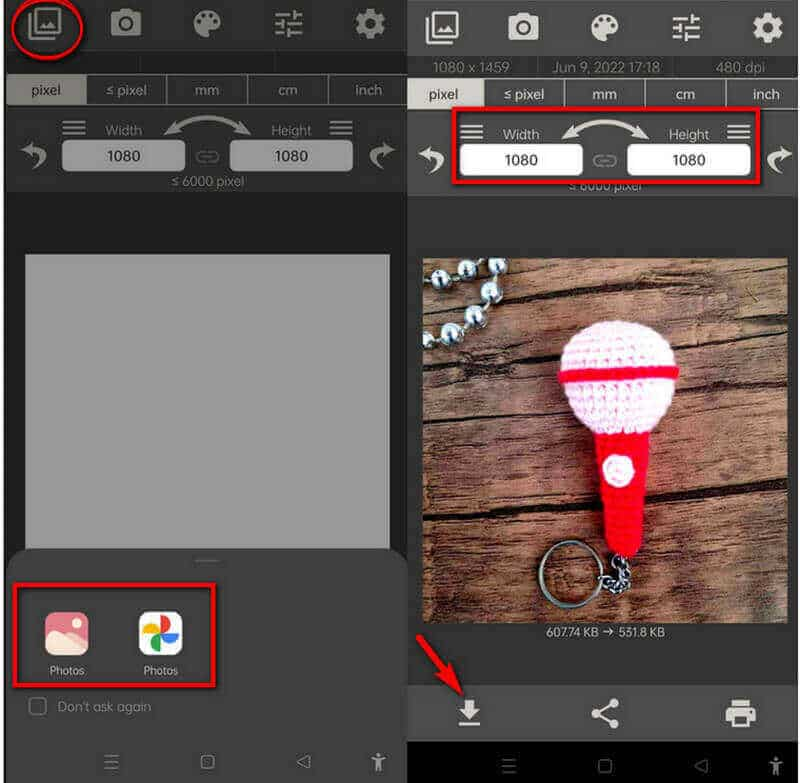
Korak 2Kada je vaša fotografija unutra, ručno unesite željenu visinu i širinu. Zatim dodirnite Strijela gumb dolje za preuzimanje slike promijenjene veličine.


![]() AVAide Video Converter
AVAide Video Converter
Najopsežniji medijski pretvarač za pretvaranje video, audio i DVD-a bez gubitka kvalitete.
Dio 5. Često postavljana pitanja o promjeni veličine slike
Hoću li imati istu kvalitetu ako promijenim veličinu fotografije u programu Paint?
Promjena veličine fotografije u puno veću veličinu u programu Paint dovest će do pikseliziranih slika.
Mogu li promijeniti veličinu svoje slike na svom Androidu bez alata treće strane?
Ne. Aplikacija za fotografije na Androidu ne može promijeniti veličinu slike osim ako je ne želite izrezati.
Mogu li svoju JPEG fotografiju pretvoriti u GIF nakon promjene veličine u programu Paint?
Da. Svoju fotografiju promijenjene veličine možete spremiti u GIF, PNG i BMP pomoću programa Paint.
Eto ga, najbolji i najpraktičniji načini za promjenu veličine slika na mreži, na Macu, Windowsu i na mobitelu. Nadamo se da će vam ovaj post biti od pomoći, jer vam je pokazao najlakše načine na koje možete obaviti zadatak. Sve metode su zaista super. Međutim, za veću praktičnost i puno jače rješenje, koristite AVAide Image Upscaler!
Savjeti za povećanje veličine slike
- Kako povećati razlučivost slike na 3 popularna načina
- Jednostavni načini za trenutačno poboljšanje kvalitete slika
- 5 načina da popravite mutnu sliku [za stolna računala i mobitele]
- 8 načina za besplatno povećanje rezolucije fotografije na mreži
- 13 vodećih pojačivača fotografija za poboljšanje kvalitete slike
- Jednostavno pretvorite sliku niske rezolucije u visoku na mreži
- Kako povećati razlučivost fotografije u Photoshopu [korak po korak]
- Top 10 najboljih pojačivača rezolucije slike koje vrijedi isprobati
- 10 izvrsnih AI alata za povećanje fotografija (100% besplatno)
- 11 najboljih alata za promjenu veličine fotografija na različitim platformama
- 7 načina za promjenu veličine slike bez ugrožavanja kvalitete
- Kako povećati sliku: 7 najboljih načina za razmatranje
- Kako popraviti kvalitetu slike na 2 jednostavna načina (online i offline)
- Napravite HD fotografiju: 5 zadivljujućih načina da gledate naprijed online
- Kako smanjiti kvalitetu slike na 3 načina bez napora
- Kako poništiti zamućivanje slike: za online i mobilne platforme
- 5 jednostavnih načina da sliku učinite jasnijom
- Kako poboljšati JPEG/JPG/PNG rezoluciju u 5 najboljih rješenja
- Promijenite razlučivost fotografije za Android i iPhone na tri načina

Koristite najbolju sliku za 4K Upscaler na mreži
Naša AI tehnologija automatski će poboljšati kvalitetu vaših slika, ukloniti šum i popraviti mutne slike na mreži.
POKUŠAJTE SADA






